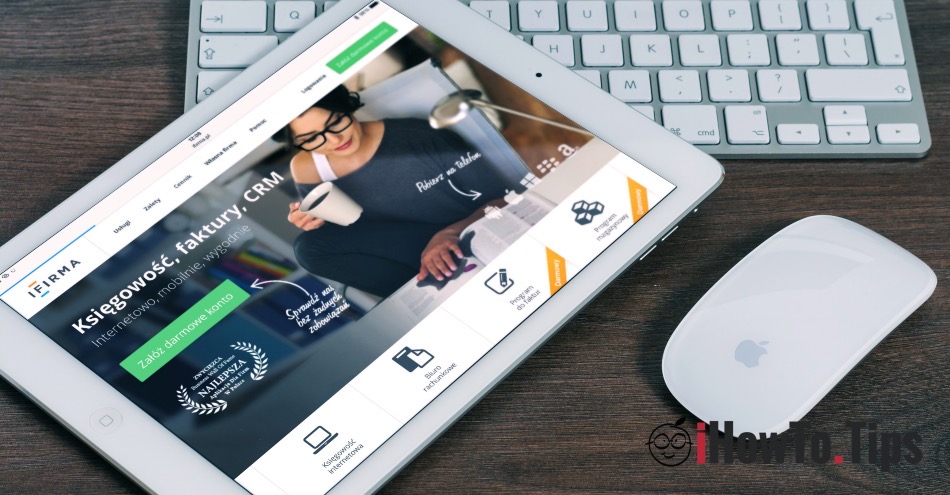Apple desenvolveu-se muito nos últimos anos, gerações de iPad, e a produtividade em algumas áreas se tornou mais útil do que um PC ou laptop.
Um iPad pode ser usado para tarefas completas, e quando tem um mouse ou trackpad conectado, o trabalho se torna muito fácil.
com iOS 13, Apple começou o desenvolvimento separado do sistema operacional para o iPad. O sistema nomeado iPadOS é tudo baseado em iOS, mas contém alguns recursos dedicados a tablets iPad.
Um recurso muito importante que Apple enfatizado nas últimas atualizações, está o suporte para mouse e trackpad.
Se você tem um Magic Mouse ou Trackpad conectado ao iPad, você pode fazer configurações personalizadas para velocidade de movimento do cursor ou alterar a direção da rolagem de “natural” para “não natural”.
Em comparação com outras plataformas, como Windows ou Android, Apple usa por padrão a direção reversa da rolagem. Se em Windows, ao rolar em uma página da Web, ele rastreará o movimento de seus dedos no trackpad ou Magic Mouse, em dispositivos com macOS, iOS ou iPadOS, o movimento será invertido.
Essa mudança de direção pode confundir os usuários que estão acostumados com sistemas não operacionais.Apple.
Felizmente, ambos em todos os sistemas operacionais Apple, o usuário pode escolher alterar a direção de rolagem de "natural" (padrão Apple) não natural para o sistema, páginas da web, documentos.
Como mudar a direção de rolagem no iPad - Natural / Unnatural
1. Devemos primeiro ter um mouse / Magic Mouse ou trackpad. A conexão é feita via Bluetooth.
2. Mergem em “Settings”→“Geral”→“Trackpad e Mouse".
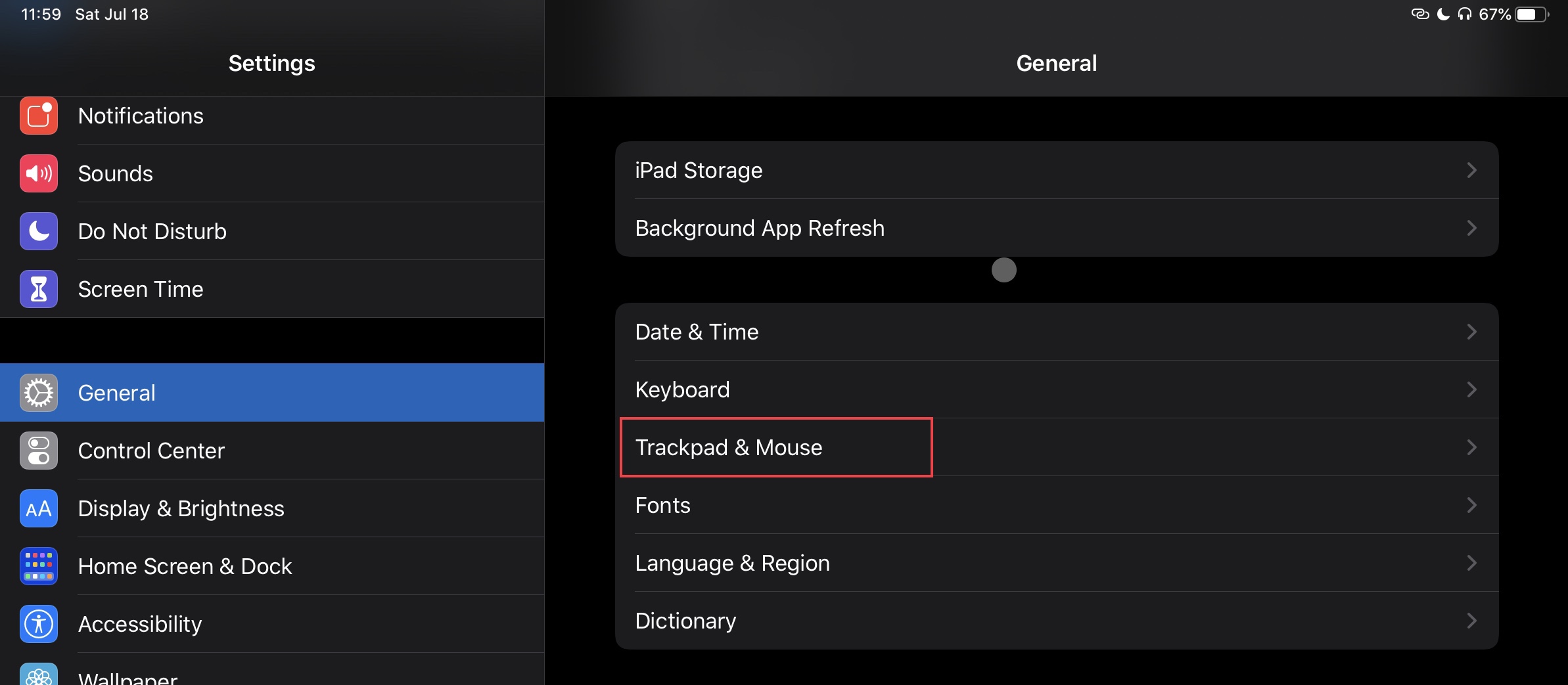
3. Nas configurações “Trackpad e Mouse” podemos alterar a direção de rolagem de "natural" para "não natural" simplesmente desmarcando a opção e na parte superior alteramos a velocidade do cursor do mouse/trackpad.
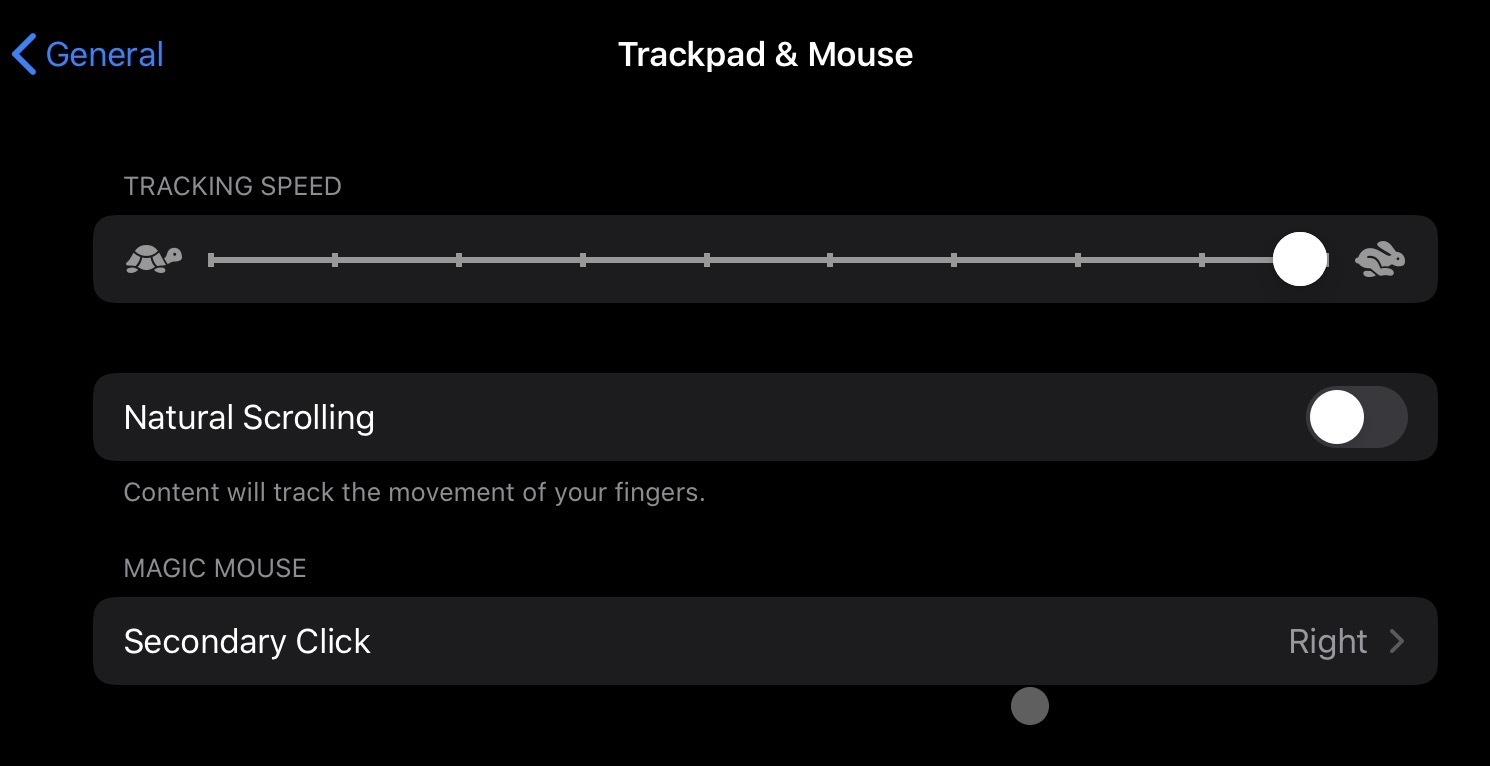
Também a partir daqui podemos definir o clique secundário (clique direito) para Magic Mouse.
Para uma boa experiência é necessário ter a última versão do iPadOS 13 ou versão mais recente.
Suporte para digitando si trackpad foi adicionado com iPadOS 13.